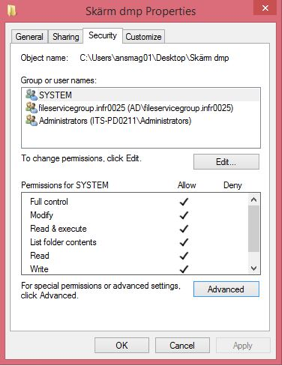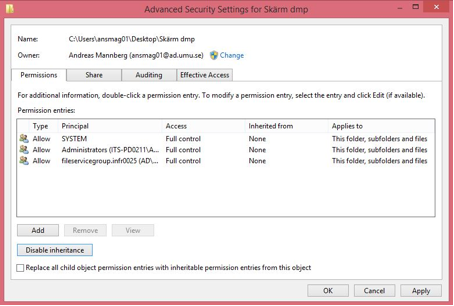Att använda personlig filyta på MacOS
Ansluta nätverksenheter i MacOS
1. Klicka på skrivbordet så Finder blir aktivt.
2. Klicka på menyn Gå och välj Anslut till server.
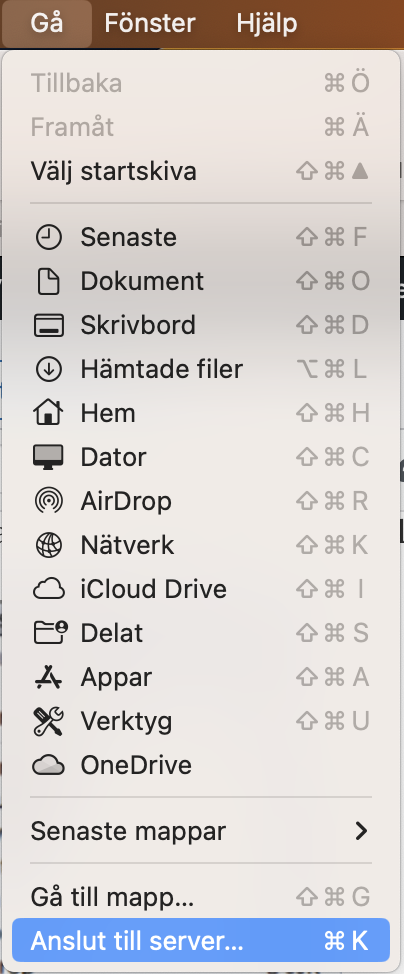
3. Skriv sökvägen till nätverksenheten i fältet Serveradress: smb://minfilyta.ad.umu.se/users$/<Umu-ID>
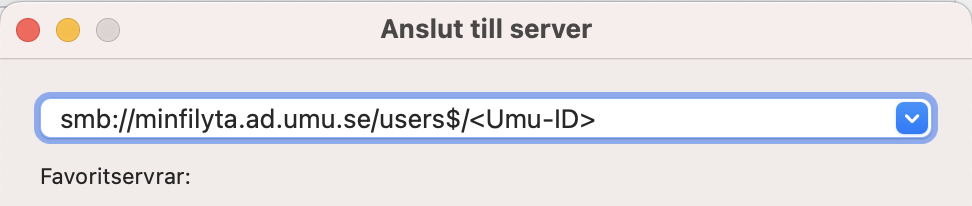
4. Klicka på Anslut
5. Ange användarnamn och lösenord
Kopiera filer till den anslutna nätverksenheten (Du hittar den nya enheten om du öppnar ett nytt Finder-fönster, under ”Delat”)
Varje natt inventeras mappar på servern för att se vilka som har börjat använda tjänsten.
- a. Detta startar ett jobb som skickar ut ett mail till dig som användare samt till din chef
- b. Mailet som du nu får innehåller anvisningar om hur du skall gå tillväga för att fortsätta använda tjänsten.
- c. Mailet till din chef innehåller bara en verifikation på du har börjat använda tjänsten.
Varje månad sammanställs en faktura som sedan skickas till er enhet/institution.
Övrig information
- Om mail utskicket skall gå till en annan roll, ex. IT-ansvarig, vid enheten/institutionen meddela detta till ITS så kan vi ändra det för berörd enhet/institution.
- Om alla på enheten/institutionen använder sin personliga filyta så kan den monteras automatiskt för alla via en så kallade GPO, om ni inte har en lokal resurs som kan hantera detta så kan ni få hjälp med detta genom att kontakta ITS. Detta sker mot löpande konsulttaxa.